极速office2019删除空白页的方法
时间:2023-05-19 13:46:26作者:极光下载站人气:4
极速ofice软件提供ppt、Word以及excel表格编辑这三种工具,你可以通过在极速ofice中编辑自己需要的一个数据内容,比如我们在使用极速ofice进行word文档的编辑时,有些时候不小心编辑出来一个空白的页面,那么我们就需要将这种空白页面进行删除的情况,一般来说我们可以直接使用删除键进行删除即可,将我们的鼠标定位到空白页面的第一行的位置,即可使用删除键进行删除,删除之后,那么空白页面就没有了,和在wps中删除空白页面是一样的操作方法,下方是关于如何使用极速ofice删除空白页面的具体操作方法,如果你需要的情况下可以看看方法教程,希望对大家有所帮助。
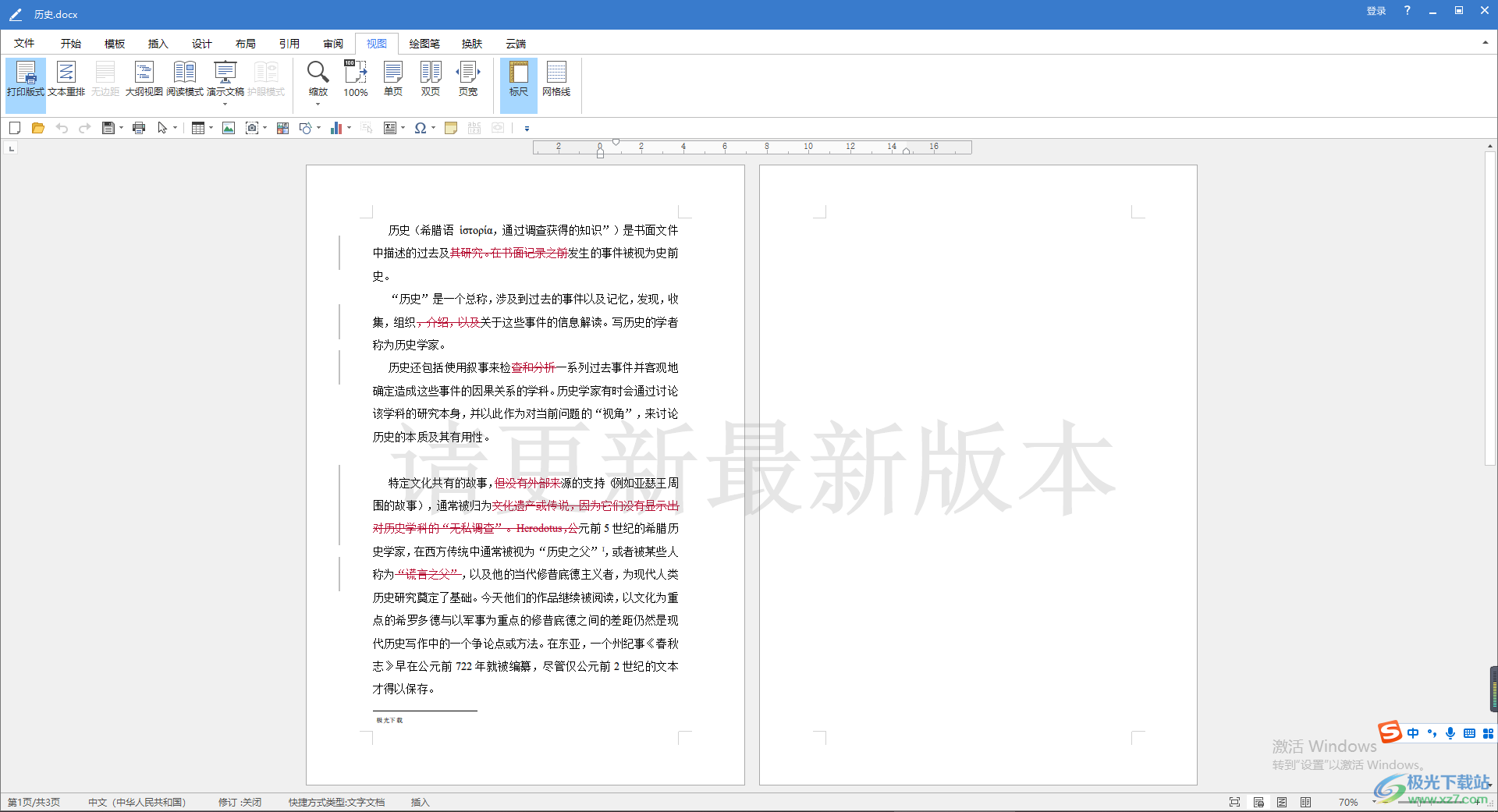
方法步骤
1.首先我们将极速ofice点击打开,我们可以进行新建自己需要的文档类型,或者是从自己本地电脑中打开一个文档进行编辑。
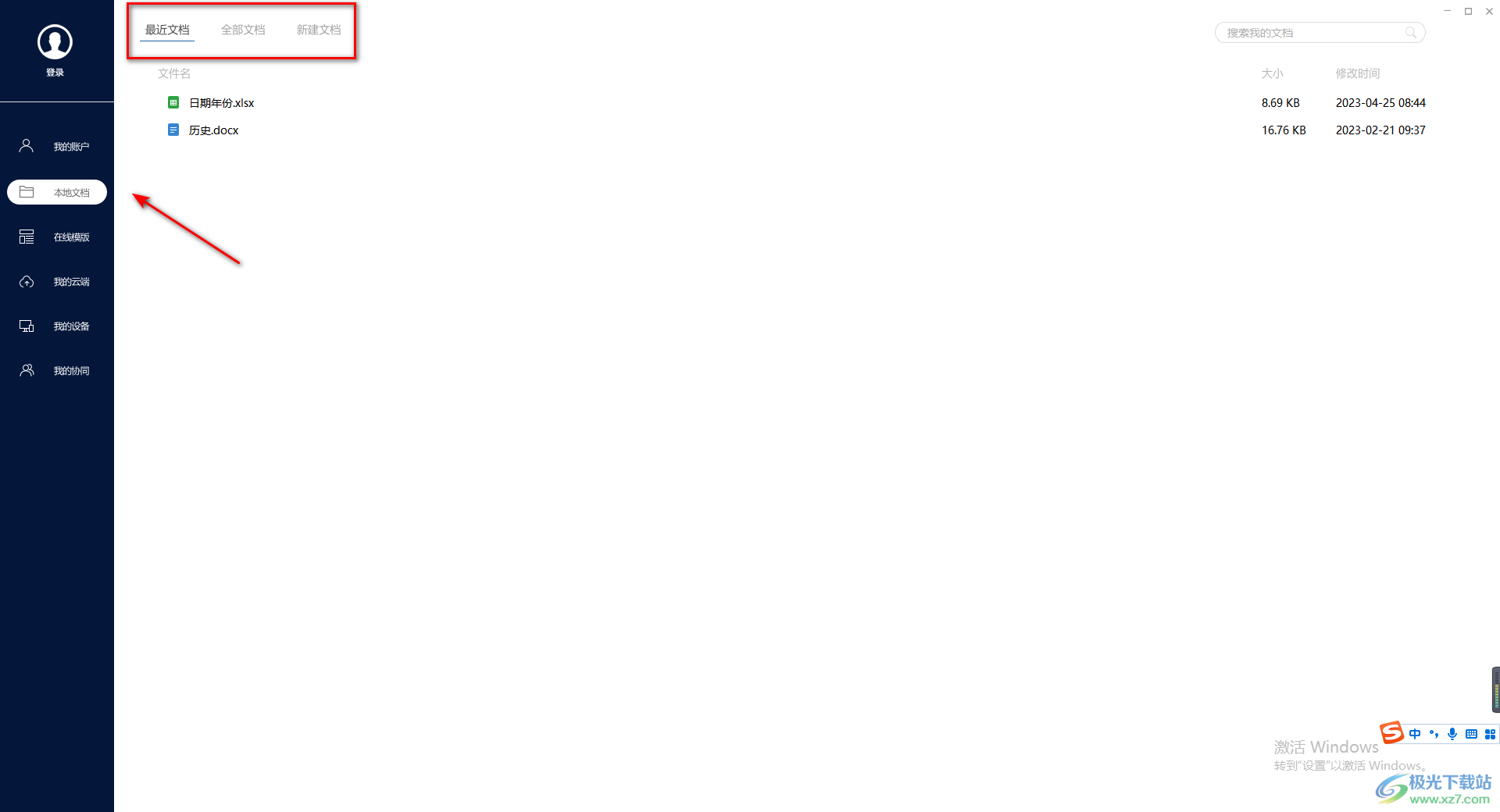
2.当我们进入到页面之后,我们可以看到自己编辑的文档中最后一页是空白的页面,我们需要将最后一页空白页进行删除。
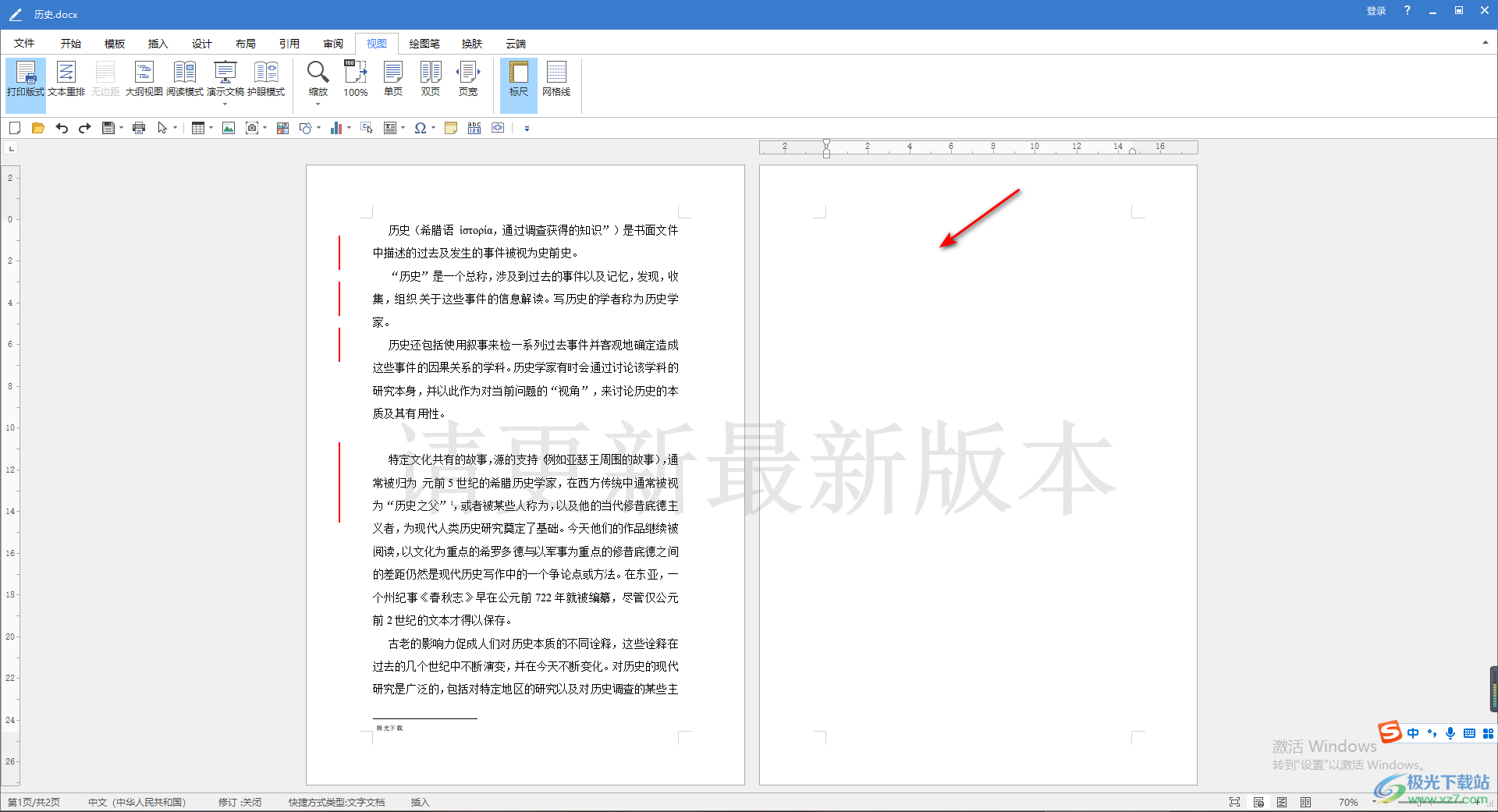
3.那么我们就需要将鼠标定位到空白页面的第一行的第一个编辑文字的位置,如图所示。
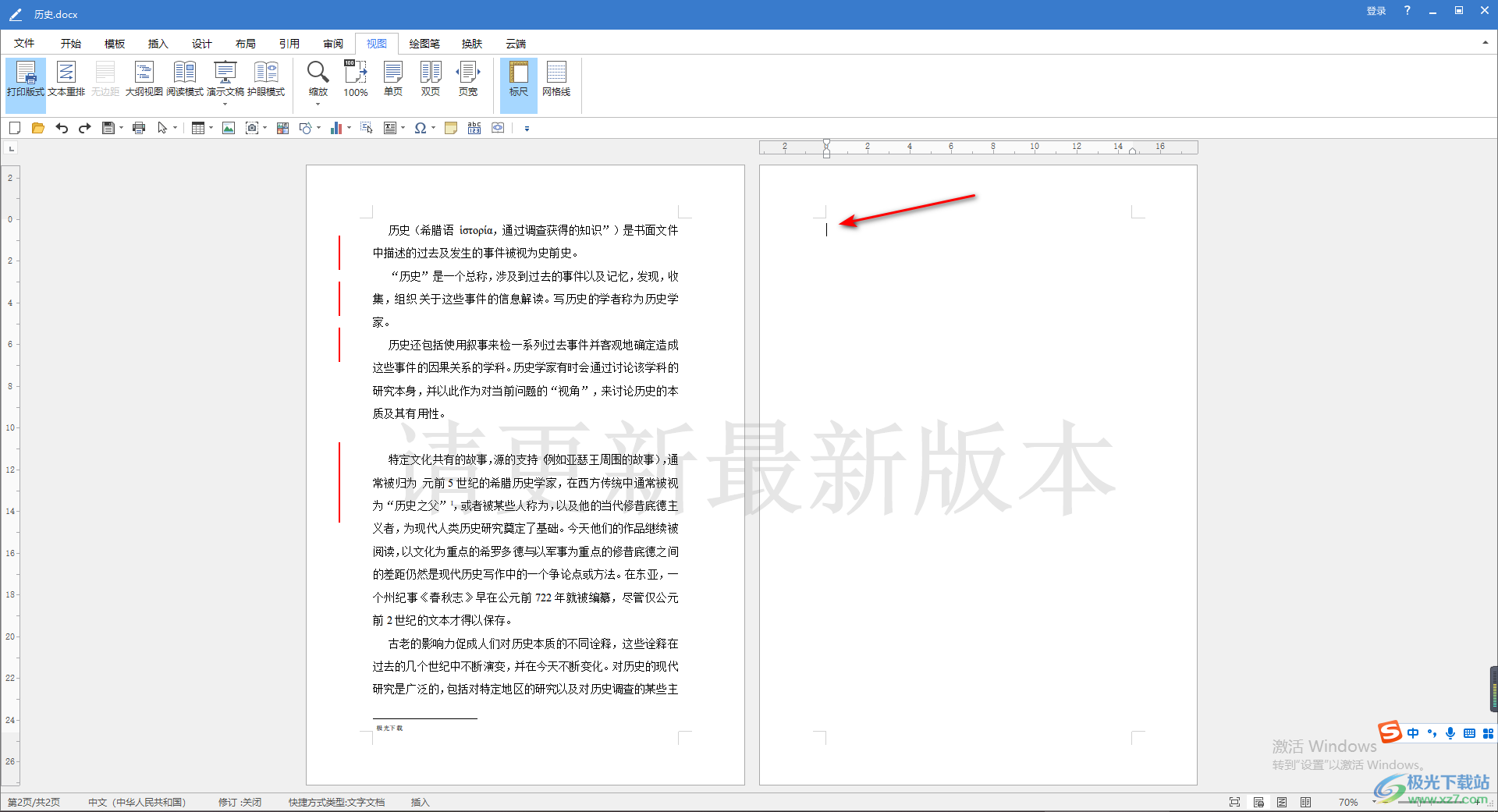
4.这时我们再将键盘上的backspace键按一下,那么我们的空白页面就没有了,就被删除干净了,如图所示。
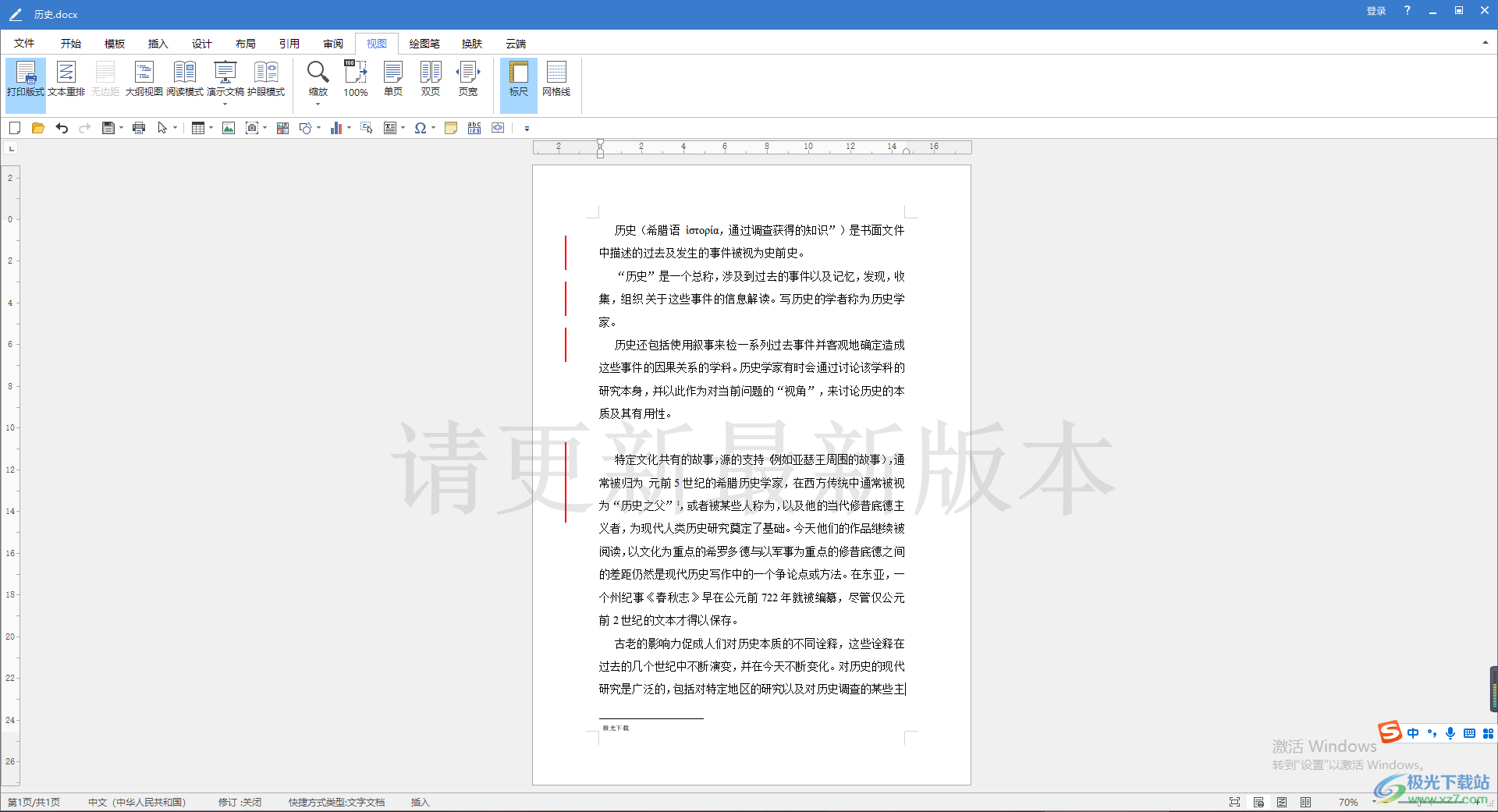
5.如果你是中将页面出现了空白页面的情况,那么我们需要将鼠标定位到中间空白页的最后一行的位置,之后通过backspace键进行删除,那么下一个页面的文字就会慢慢的移动上来。
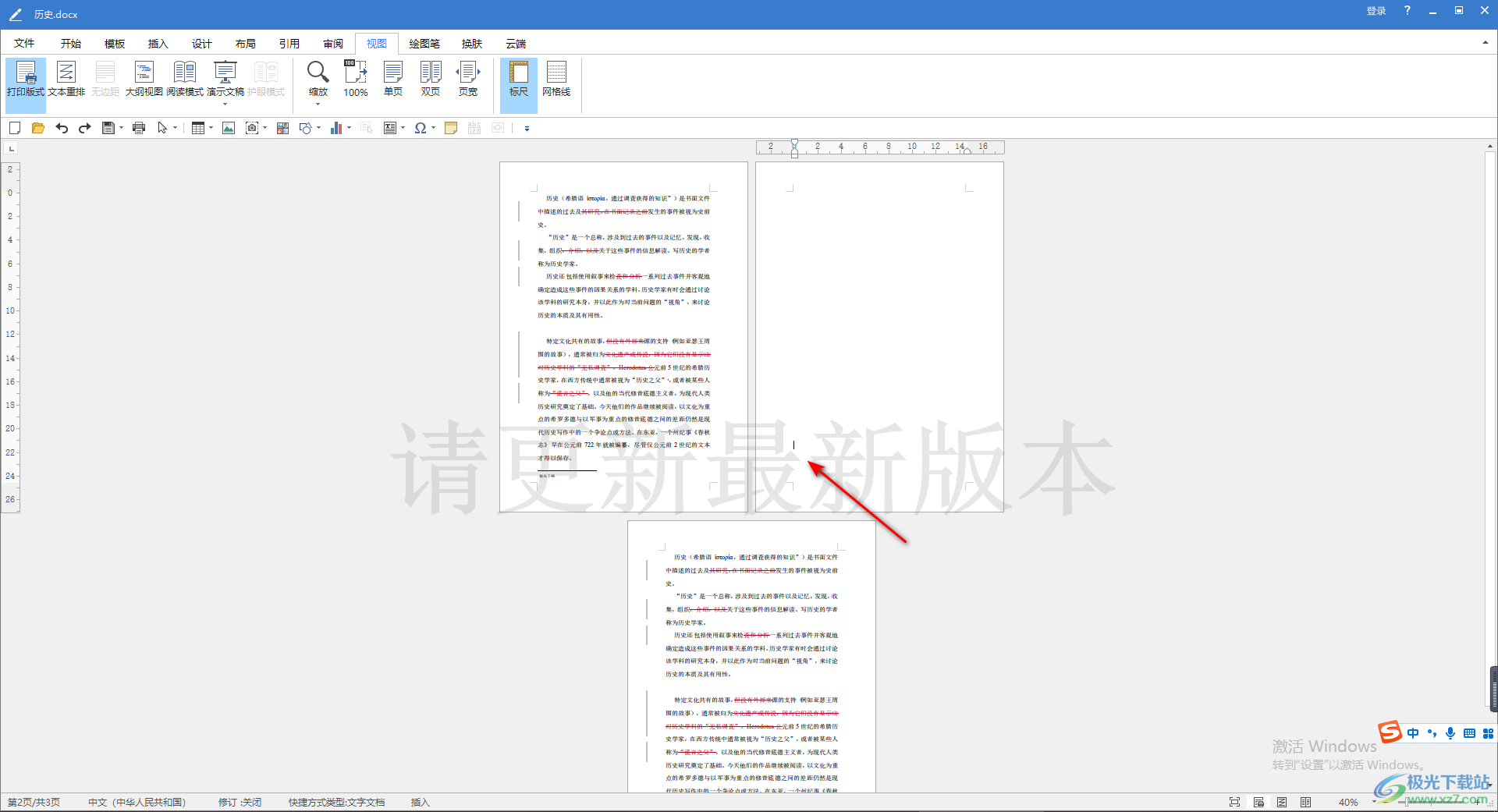
6.直到将该空白页面填充完整就好了,之后你可以再设置一下该页面的文字的字体、大小、颜色等各种相关的格式就好了。

以上就是关于如何使用极速ofice删除空白页面的具体操作方法,当你通过极速ofice进行文档的编辑时,想要将文档中存在的空白页面进行删除,那么你可以按照上述方法来操作即可,只需要使用backspace键来删除就好了,感兴趣的话可以操作试试。

大小:80.81 MB版本:v1.0.10.0 最新版环境:WinAll, WinXP, Win7, Win10
- 进入下载

网友评论